Alapbeállítások és telepítés
A Include in Release Candidate Programba funkció lehetővé teszi, hogy automatikusan frissítse a környezet végpontjain futó HEIMDAL-Agent-t éles verzióját a Release Candidate Agent verzióra, amely elérhető az RC HEIMDAL dashboard-on, és amely általában új funkciókkal, opciókkal és hibajavításokkal jár. Ez a beállítás bármely csoportházirend Endpoint Settings szakaszában engedélyezhető.
Miután engedélyezte ezt a beállítást a GP-ben, a HEIMDAL-Agent legújabb RC-verziója lesz telepítve az első GP-ellenőrzéskor.
Kapcsolódó linkek (angol nyelven):
System Requirements and Firewall Exceptions
A Windows 32 bites asztali verzióinak támogatása 2022 március 31-től megszűnt, A Heimdal Security ettől a dátumtól kezdve az asztali kiadások közül csak a 64 bites verziókat támogatja:
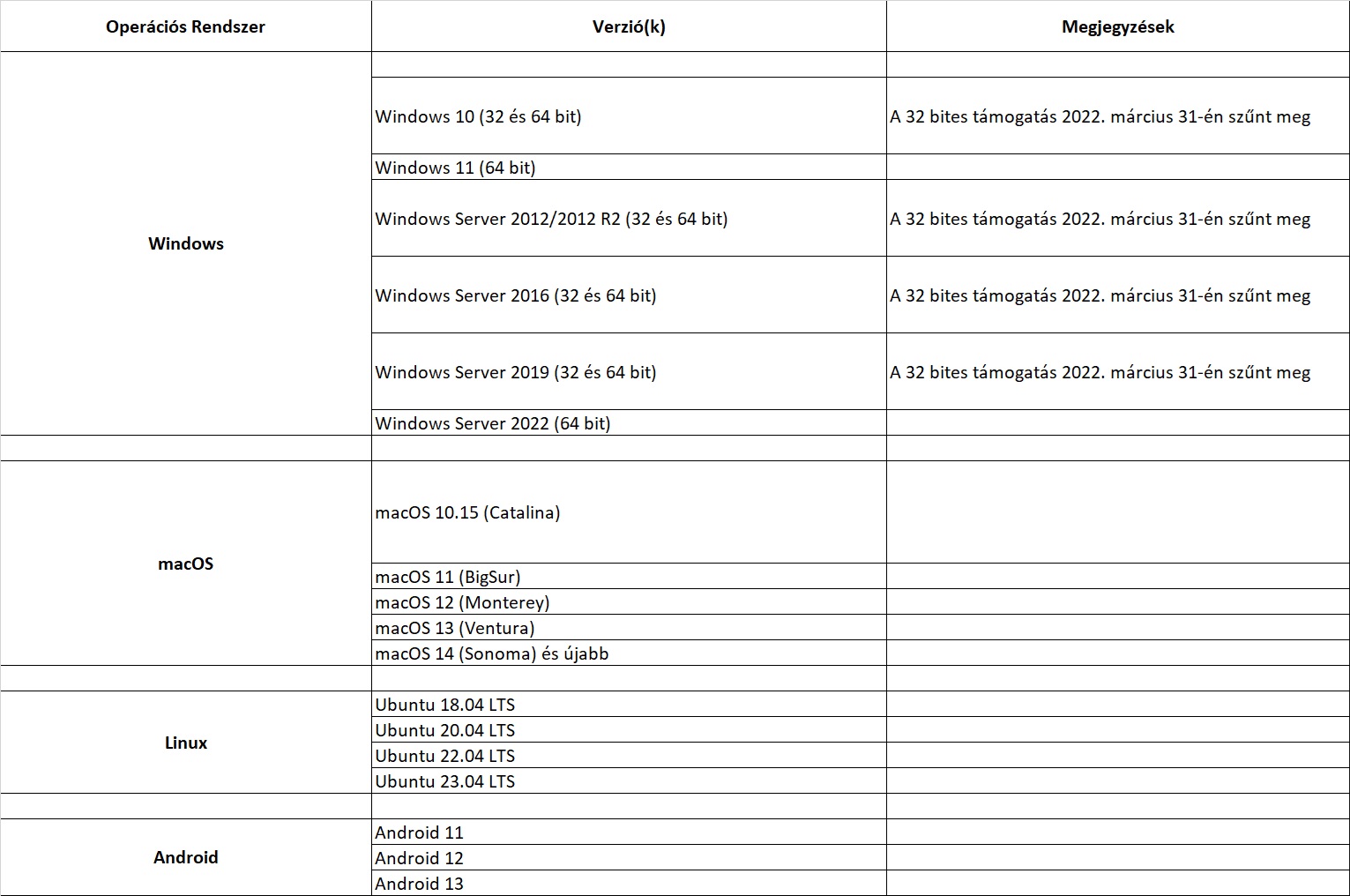
További információk (angol nyelven):
Telepítéshez indítsa el duplakattintással a Heimdal Security telepítőcsomagját.
Eltávolításhoz kattintson a Control Panel -> Programs and Features menüpontra, és a programok listájából válassza ki a HEIMDAL Agent elemeit, és távolítsa el azokat.
További információk (angol nyelven):
A licenckulcs közvetlenül beilleszthető a HEIMDAL Agent MSI Installerbe Orca használatával.
A telepítőt módosítani kell, beillesztve a "HEIMDALKEY" kulcsot, melynek értéke az Ön licenckulcsa.
FONTOS: az így módosított telepítőcsomag csak és kizárólag "silent" módban használja az előre beillesztett kulcsot, ablakos indítás esetén kérni fogja azt a telepítés folyamán!
További információk (angol nyelven):
Embbeding the HEIMDAL license key into the .MSI Installer (for deployment)
Kérjük olvassa el a témáról szóló blogbejegyzésünket!
További információk (angol nyelven):
Bal menüsornál a Management fülön belül válassza az Activ client-et, majd innen a Hardware view fülnél letöltheti a táblázatot.
Ajánlott kivételeket beállítani a HEIMDAL folyamataihoz és a telepítőjéhez, hogy zökkenőmentesen működhessenek együtt a másik szoftverrel. A HEIMDAL telepítő alapértelmezett útvonala: C:\Program Files (x86)\Heimdal. Ez a beállítás segít elkerülni az esetleges ütközéseket és biztosítja, hogy a HEIMDAL szoftver hatékonyan működjön más biztonsági alkalmazások mellett.
Általános hibaelhárítás
Ha a "The specified account already exists" vagy az "Unable to install because a newer version of this product is already installed" üzenet jelenik meg, akkor kattintson a Control Panel -> Programs and Features menüpontra, és a programok listájából válassza ki a HEIMDAL Agent elemeit, és távolítsa el azokat. Ezután folytassa a szokásos módon a telepítési folyamatot.
További információk (angol nyelven):
Hogyan lehetne ezt kiküszöbölni?
A „régi” gépet revoke-olni kell. A revoke és unrevoke folyamatát követkető cikkben ismertetjük. A kliensek listázásakor ki lehet választani, hogy csak az aktívak jelenjenek meg, a revoke-olt gépek ne.
További információk (angol nyelven): How to unrevoke a machine? – Heimdal Assistance and Support (heimdalsecurity.com)
Ha az Agent valamilyen oknál fogva eltávolításra került, és szükség van az újratelepítésre, de elfelejtette / eltévesztette a licenckulcsot, akkor keressen rá a Heimdal Securitytől kapott e-mailre, amely tartalmazza a licenckulcsot, vagy keressen meg a Dashboard-on a Guide menüpontban a Your licence key fülön.
További információk (angol nyelven):
Amennyiben a fenti hibával találkozik, kérjük telepítse újra az alkalmazást az érintett gépen.
További információk (angol nyelven):
Uninstalling the HEIMDAL Agent (macOS)
Installing the HEIMDAL Agent (macOS)
Amennyiben további kérdése van, kérjük vegye fel velünk a kapcsolatot a [email protected] email címen.
Amennyiben több felhasználó csatlakozik a gépre (pl. Terminal Server), a Heimdal Security az összes felhasználó munkamenetében elindítja és megjeleníti az Agent felhasználói felületet (GUI), emiatt növekedhet a CPU használat.
Megoldás: Dashboard -> Edit GP -> General -> be kell pipálni a "Do not show GUI" lehetőséget, kikapcsolva ezzel a munkaállomásokon a GUI megjelenítését.
További információk (angol nyelven):
Amennyiben a gépen valamilyen fejlesztés zajlik és egy Heimdal által veszélyesnek ítélt program újabb és újabb verziói keletkeznek ezen a gépen, akkor annak a modulnak a beállításaiban, ami blokkolja a programot (REP, Zero Trust), fel kell venni a kivételek közé azt a mappát, ahová a lefordított programverziók kerülnek, így elkerülhető, hogy a Heimdal folyamatosan blokkolja az újabb verziókat.
Agent
A Heimdal Security enterprise verziója központilag menedzselt, így az Agentben (kliensben) nincs lehetőség ilyen módosítások elvégzésére. Ezen verzióban kizárólag a Dashboardon végezhetők beállítások, abban a Group Policyban (GP), amelyikbe az adott kliensgép tartozik.
Magyarázat:
Az Agentben található beállítások, amelyek szürkék/inaktívak, csak és kizárólag a Heimdal „Home” verziójában módosíthatók, amikor „nem tartozik” Dashboard a klienshez.
Mivel a kérdéses gépek még nem kommunikálnak a Dashboarddal, a proxy miatt a legegyszerűbb módszer jelen esetben a Windows tűzfal "kézi" kikapcsolása a Vezérlőpultban/Gépházban.
A Heimdal is a Windows beépített tűzfalát menedzseli, vagyis menedzselné, ha elérné, így a kézi kikapcsolás "nem zavar össze semmit" és le lehet ellenőrizni a módosítás működőképességét.
A HEIMDAL naplók beszerzéséhez kövesse az alábbi lépéseket:
1. Kattintson a "Ez a számítógép/This PC" elemre, majd lépjen a Helyi lemezre/Local Disk (C:)
2. Menjen az ablak tetejére, kattintson a Nézet/View gombra, és ellenőrizze, hogy be van-e jelölve a Rejtett elemek/Hidden Items, majd lépjen a C:\ProgramData\Heimdal Security mappába.
3. Nyomja meg a CTRL gombot, és válassza ki a Heimdal Logs and Logs mappákat. Ezután kattintson a jobb gombbal, és lépjen a Küldés ide > Tömörített (zip) mappába/Send to > Compressed (zipped) folder
4. Kérjük, csatolja ehhez az üzenethez a létrehozott .zip archívumot, és küldje el nekünk.
A Heimdal Agent letölthető a Dashboardról: Dashboard -> Guide menü -> Download and Install fül:
További információk (angol nyelven):
Az Agent logjait a Dashboardról kezdeményezve lehet begyűjteni, majd letölteni:
Dashboard -> Active clients -> Munkaállomás -> General -> Log fül -> Heimdal Endpoint Logs almenü
Itt rá kell kattintani a "Request Heimdal Endpoint Logs" gombra, aminek hatására elindul a logok begyűjtése. Ez a folyamat néhány percet is igénybe vehet. Miután a loggyűjtés elkészült, ugyanezen oldalról letölthetőek zip formátumban. A zip fájlok jelszóval védettek. A jelszavakat szintén ebben a táblázatban találja.
Amennyiben a loggyűjtés nem indul el, elképzelhető, hogy a Heimdal beállításai szerint szükséges hozzá a felhasználó jóváhagyása és ez nem történt meg. Ezen beállítást ellenőrizheti it:
Darshboard -> Edit GP -> General -> "Skip prompting the client when requesting logs"
A jelölőnégyzet bepipálásával az Agent nem fogja a felhasználó beleegyezését kérni a loggyűjtéshez.
További információ (angol nyelven):
Bal menüsornál a Management fülön belül válassza az Activ client-et, majd innen a Hardware view fünél letöltheti atáblázatot.
Sajnos még nincs ilyen lehetőség, csak a verziószám látható, de a kérés szerepel a fejlesztési javaslatok között.
Az Agent kezdőlapja megjeleníti az egyes aktív
komponensek általános állapotát, tartalmaz egy csoport házirend szinkronizálása
gombot ( ha gyorsabban kell, mint a beállított frissítési intervallum), egy
oldalsávot a modulok külön eléréséhez, és egy értesítés gombot az új
értesítések megtekintésére. További infó itt
Az Endpoint Detection fül áttekintést ad a gép
fájlrendszerének védelméről, beleértve a karanténba helyezett és fertőzött fájlok
számát, a tűzfalriasztásokat és a zsarolóvírus-észleléseket. Több infó itt
DNS Security
Szeretnénk tájékoztatni Önöket a DNS Security macOS modullal kapcsolatos problémáról, ami a legújabb macOS 14 Sonoma verziót futtató gépeket érinti.
Sajnos az Apple NetworkSystemExtension API hibája miatt, amelyet a macOS 14 Sonoma verzióban tapasztaltunk, a Threat Prevention Endpoint termékünk egyáltalán nem vagy bizonyos esetekben nem képes sikeres DNS-feloldást biztosítani a kábeles és a vezeték nélküli kapcsolaton.
Folyamatosan tartjuk a kapcsolatot az Apple ügyfélszolgálati részlegével, és visszajelzéseik alapján valószínű, hogy 2024 első negyedévének végére bevezetik a javítást. Aktívan dolgozunk azon is, hogy alternatív megoldást találjunk, amely megoldaná a kompatibilitást. az Apple által generált problémára.
Már nem
elérhető külön kategóriaként, helyette Technology van ami szélesebb körre vonatkozik. Átalakították
kategóriablokkokat, így minden, ami a webes platformokhoz, a Microsofthoz vagy
az Apple-hez kapcsolódik, az egyszerűség kedvéért a Technology alatt
található. Sok domaint fednek le, de
lehetetlen mindegyiket lefedni. Az ügyfél kérérsére tudnak domaint hozzáadni ehhez a kategóriablokkhoz.
Mivel az összes operációs rendszer először a hosts fileban keresi a DNS információkat, ezt a Dark Layer Guard nem tudja felülírni.
Igen, a rendszer működée szerint a whitelist mindig magasabb prioritással kerül kiértékelésre, tehát erősebb.
A DLG modul átkonfigurálja az aktív hálózati kártyák DNS címeit egy lokális címre (127.x.x.x) így az Agent fogadja előszőr a DNS kéréseket. Miután megvizsgálta azokat és veszélytelennek találta, továbbítja azt az eredetileg beállított DNS szervernek, aminek adatait - a DNS cím lecserélésekor - elmenti a registrybe. Amennyiben a Dashboardon a Force DHCP DNS usage jelölőnégyzet be van pipálva, akkor a kéréseket nem az eredetileg - manuálisan - beállított DNS szervernek küldi el, hanem a DHCP szerver által kiosztott szervernek.
Ilyen esetben mindenképpen jelezze terméktámogatásunknak a problémát emailben. Küldje el nekünk a blokkolt oldal címét, mi pedig továbbítjuk a kérést végleges engedélyeztetésre. Email címünk: [email protected].
Amennyiben az oldal elérése nem várhat, állítsa be a kivételek között a Dashboard-on.
További információk (angol nyelven):
Amikor egy ügyfél megkapja az értesítéseket, a Dashboardon meg kell vizsgálni az érintett eszközt. A Last Match sor értékei alapján látszik, hogy a DarkLayer Guard melyik tartományt blokkolja a "Prevented attacks" lapon ugyanabban az időkeretben. Az is látható, hogy melyik alkalmazás próbálja elérni a tartományt.
Miután azonosította a domaint, meg kell határozni, rosszindulatú-e vagy hamis pozitív.
Hamis pozitív esetén, felvehetik velünk a kapcsolatot, vagy felvehetik az engedélyezési listára a GP vagy Threat Prevention Network beállításaiban. Ha az ügyfél TPE (Threat Prevention Endpoint) és TPN (Threat Prevention Network) modulokat is használ, az engedélyezési listát mindkét modulban ellenőrizni kell.
Abban az esetben, ha a támadás valóban rosszindulatú, vegye fel a kapcsolatot a felhasználóval, ő próbált-e hozzáférni a domainhez.
Javasoljuk, hogy törölje a gyorsítótárat és a cookie-kat, távolítsa el a nem kívánt eszköztárakat/kiegészítőket/bővítményeket a böngészőből, és távolítsa el a nem kívánt alkalmazásokat!
A DNS Security fül az adott modulhoz kapcsolódó azonnali
információkat, a beletartozó almodulok állapotait, valamint észlelésekre
vonatkozó statisztikákat nyújt. További infó itt.
Az Endpoint beállításokban a DNS Security rész alatt, a DarkLayer Guard™ opció alatt engedélyezni kell a “Force NCSI fix” beállítást. Ezt követően szinkronizálni kell a csoportházirendet, és újra kell indítani a gépet.
Next-Gen AV
A Next-Gen AV modul ötvözi az adatbázison alapuló tradicionális technológiát a fejlett vektor-alapú védelemmel, mellyel hatékonyan akadályozza meg a kártevők bejutását és elindítását a munkaállomásokon.
További információk (angol nyelven):
Fnotexist. (file not exist) Az Fnotexist azt jelenti, hogy Heimdal észlelte a fájlokat, de már eltávolították őket arról az útvonalról. Vagy a meghajtót kihúzták, vagy a fájlt eltávolították már arról a helyről. Ebben a cikkben olvashatsz róla.
A Windows Defender letiltásához a HEIMDAL Agent telepíti az Anti-Malware SDK Protected Service-t (amselam.sys), amely mindenről gondoskodik. Ha ebben a folyamatban probléma adódik, a HEIMDAL ügynök nem tudja letiltani a Windows Defendert.
A hamis pozitív üzenetek (false alarms) olyan ártalmatlan fájlok, amelyeket tévesen rosszindulatúként azonosítanak. A rosszindulatú programként viselkedő vagy azonos fájltömörítési és -védelmi technikákat alkalmazó szoftverprogramok érzékenyek a téves riasztásokra. Ha úgy gondolja, hogy false positive volt az észlelés, ellenőrizze újra a fájlt a legújabb VDF (virus definition file) frissítéssel. A Next-Gen Antivirus VDF-ek folyamatosan frissülnek új esetekkel és aláírásokkal.
A Next-Gen Antivirus inkompatibilitását észlelt. Mi lehet a probléma?
Ez a probléma akkor fordul elő, amikor két vagy több vírusirtó program van regisztrálva a WMI-ben (a Biztonsági központ alatt), vagy ha a régebbi vírusirtó program eltávolítása során nem kerültek eltávolításra az összes regisztrációs bejegyzések a Windows Registryből. A probléma megoldásához kövesse az alábbi lépéseket:
Ezek a függőben lévő állapotok azt jelentik, hogy módosítás történt a fájlon, és hogy a művelet folyamatban van, miközben szervereink kommunikálnak az Agent-el, majd jelentést készítenek az információkról.
További információk (angol nyelven):
Ransomware Encryption Protection
A REP modul a kernel I/O műveleteit ellenőrzi és azokban keres olyan eseményeket, melyek valamilyen titkosítási algoritmust használnak.
További információ (angol nyelven):
Ransomware Encryption Protection
Ha a Heimdal Security (REP modul) egy program működését veszélyforrásnak ítéli, letiltja annak futását.
Amennyiben a blokkolt program ismert és biztosan nem káros (pl. saját fejlesztésű szoftver, egyedi fejlesztésű könyvelőprogram), akkor lehetőség van kizárni azt a vizsgálatokból. Amennyiben a szóban forgó program neve vagy tartalma gyakran változik (fejlesztés, frissítés), akkor javallott a tartalmazó mappa kizárása a vizsgálatokból.
FONTOS: ilyen esetben a Heimdal Security nem vizsgálja a nevezett mappa egyik fájlját sem, ami veszélyforrást jelenthet a munkaállomásra nézve!
Ilyen kizárások esetén javasoljuk a gép szokásosnál is gyakoribb teljes vizsgálatát.
Email Security
A Heimdal Email Security megoldás a Heimdal email szerverein irányítja keresztül a levélforgalmat (mind a kimenő, mind a bejövő levelek esetében), amit így vizsgál és szűr.
További információk (angol nyelven):
A QER release csak azt jelenti, hogy az e-mailt felszabadították a karantén e-mail jelentésekből.
Quarantine
Email Report rövidítése
További információk (angol nyelven):
Az NDR
levelek (Non Delivery Report) a levelezőszerver beállításának függvényében
érkeznek vissza a feladónak. Ehhez nincs köze a Heimdalnak, az azonnal
továbbítja a rajta átmenő leveleket.
További információk (angol nyelven):
Email Fraud Prevention
A modul akkor indul, ha az Outlook fut és telepítésre kerül az Agent vagy a már telepített Agent GP-ellenőrzést végez és az Email Fraud Prevention engedélyezve van a GP-ben.
Ha a GP ellenőrzésekor nem fut Outlook, az Email Fraud Prevention szolgáltatás 5 percenként ellenőrzi, hogy az Outlook elindult-e és - szükség esetén - betölti az Email Fraud Prevention modult.
A modul vizsgál minden e-mailt az Beérkezett üzenetek (Inbox) és az Elküldött üzenetek (ent items) mappákban, és elküldi azokat ellenőrzésre a felhőbe. A részleges válasz kb. 10 percen belül érkezik, a végleges eredmény pedig 24 órán belül.
Ha bármelyik visszajelzés Fertőzött/Infected, az e-mail átkerül a Heimdal - EFP almappába a Inbox mappán belül. Ha az e-mail kezdetben fertőzött volt (áthelyezve a HeimdalInfectedMails-be), majd a végeredményben nem fertőzöttnek minősül, az e-mail visszakerül az eredeti mappába. A modul első aktiválásakor (és csak ekkor) átvizsgálja az Inbox mappát az elmúlt X (alapértelmezés szerint 7, a GP-ben konfigurálható) napban, és az összes fertőzött e-mailt áthelyezi a fenti említett almappába . Az e-mailek hatékony blokkolásához (a vizsgálat ideje alatt) a munkaállomáson egy másodlagos alkalmazásra is szükség van. Ez az Email Fraud Prevention Monitor. Ha ez az alkalmazás nem fut, a modul megpróbálja elindítani, és 10 percenként ellenőrzi a kapcsolatot.
Továbbá, ha az Email Fraud Prevention szolgáltatás leáll, ez a másodlagos alkalmazás feleslegessé válik és szintén leáll.
Az e-maileket a rendszer a C:\Users\Public\Documents mappába menti (ha ez az elérési út le van tiltva, nem tudunk e-maileket olvasni/írni).
Jelenleg az Email Fraud Prevention csak a fő e-mail fiók e-mailjeit szűri, ha több e-mail fiók van konfigurálva.
További információk (angol nyelven):
HOW DOES EMAIL FRAUD PREVENTION WORK?
Patch & Asset Management
Igen. A Patch Management modulban lehetőség van kiválasztani nem a legfrissebb verziót is egy programból. Amennyiben a kliensen nem található a program, a HS feltelepíti a választott verziót, ha a program már telepítve van és annak gyártója támogatja a "downgrade" funkciót, a HS a válsztott verzióra downgrade-eli azt.
Részletes információk (angol nyelven):
A Pach & Asset nézet megjeleníti, telepíti vagy akár eltávolítja a szervezeten belüli üzembe helyezésre konfigurált harmadik féltől származó, ellenörzött alkalmazások listáját.
Részletes információk (angol nyelven):
Az ügyfélkörnyezetben telepített összes alkalmazás leltárát itt lehet letölt: HEIMDAL Dashboard -> Products -> Patch & Assets -> 3rd Party Patch Management -> Assets: A kívánt végpontra kattintva pedig a végpont-specifikus leltár is letölthető.
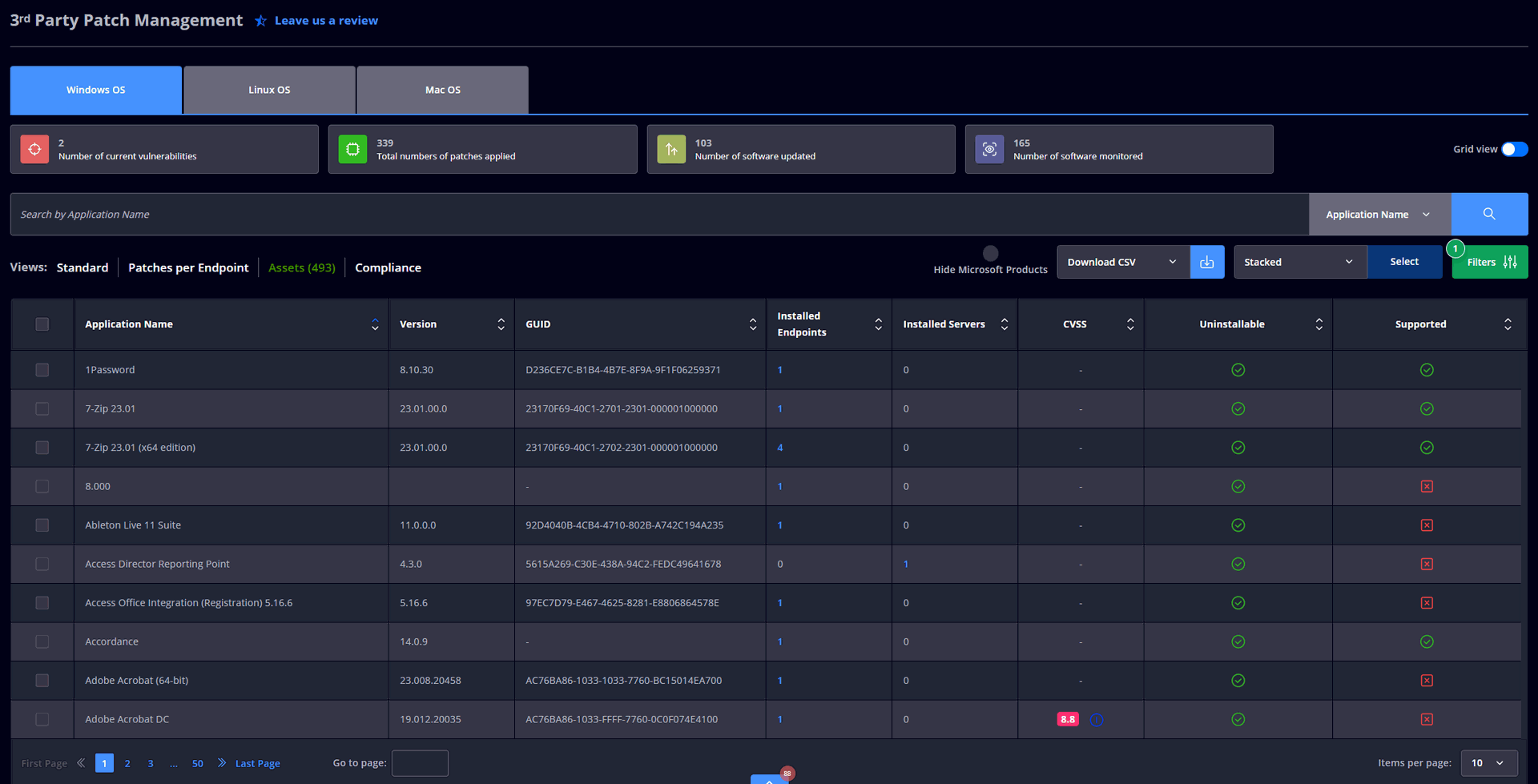
Ha a
"installation by category" opció engedélyezve van a GP-ben, csak azok a frissítések lesznek telepítve, amelyek a
kiválasztott kategóriákba tartoznak.
Részletes információk itt
A Patch Management-nél, ha rákattintasz a Pending fülre akkor látod a végpontot, az Available fülnél pedig elindíthatod a telepítést mindegyikre.
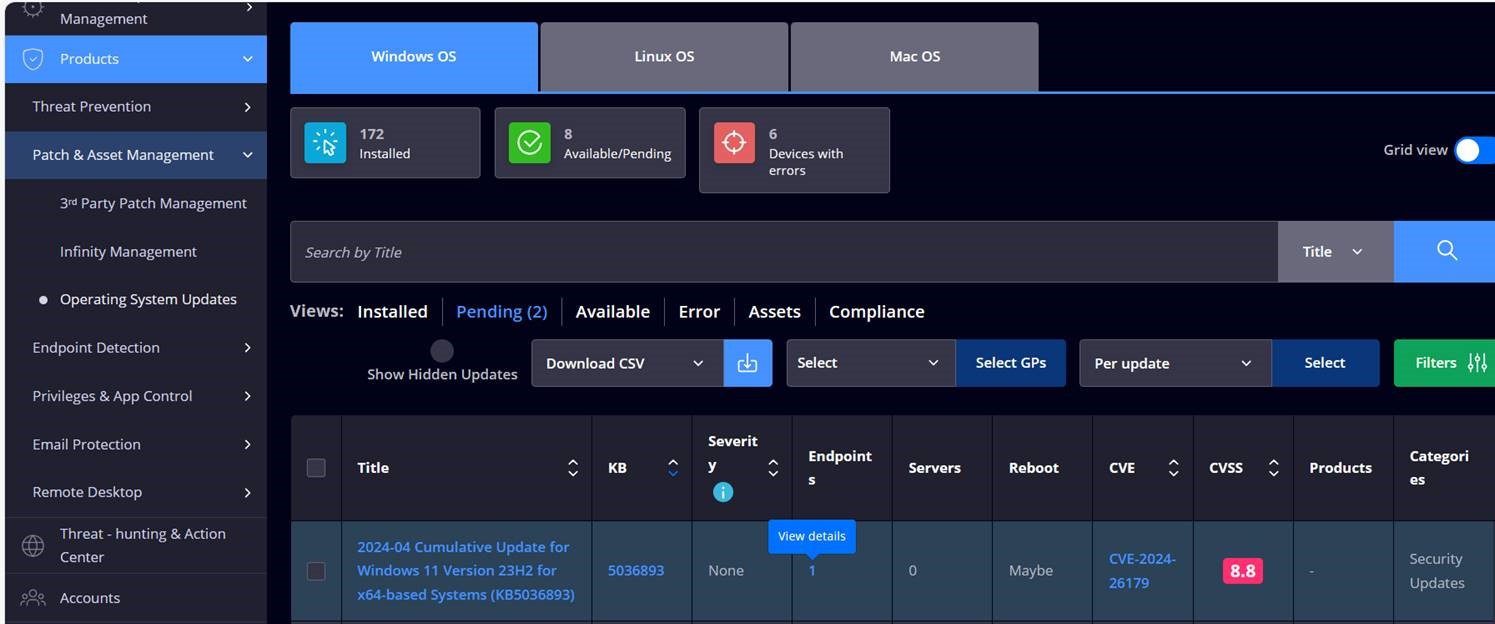
Bármilyen ütemezésre van lehetőség, valamint a telepítés utáni újraindítást is lehet szabályozni a Dashboardon:
Dashboard -> Edit GP -> Patch & Asset -> Operating System Updates -> General settings
További információk (angol nyelven):
Az Alkalmazások eltávolítása szolgáltatás a Dashboard -> Edit GP -> Endpoint Settings > Patch & Assets alatt található. Az itt felsorolt programok mindegyike eltávolításra kerül a kliens számítógépekről az Agent telepítése után.
Az újabb fejlesztésnek köszönhetően, már a törölhetjük az alkalmazásokat a Patch & Assets-> 3rd Party Patch Management-> Assets view fül alatt, az alkalmazás kijelölésével megjelenő a legördülő ablakból.
További információk (angol nyelven):
How does Applications Blacklist work?
Privileged Access Management
Privileged Access Management modul, a számítógép felhasználói engedélyeit kezeli (tartományhoz csatlakozott vagy tartományhoz nem csatlakozott munkaállomások esetén is).
A modul a helyi RENDSZER(SYSTEM)-felhasználó nevében fut, és 2 módon használható:
- Run with PAM (egyfájlos jogosultságszint-emelés kb. mint a Run As)
- Administrator Session-nel (rendszergazdai jogosultságok meghatározott ideig minden folyamatra).
A modul ezen kívül képes elvenni a jelenleg meglévő helyi rendszergazdai jogokat, mely műveletet kivételekkel szabályozhatunk.
A modulon keresztül indított, emelt szintű jogosultsággal végrehajtott futtatások és módosítások részletes logjai a Dashboardon elérhetőek.
További információk (angol nyelven):
Application Control
Az Application Control modul folyamatokat futását vezérli, engedélyezi vagy tiltja azokat a munkaállomáson. Az engedélyezett vagy tiltott folyamatok listáját a Dashboard-on lehet beállítani.
További információk (angol nyelven):
Ha be van állítva egy prioritásos frissítési szerver az „internet nélküli” PC-khez, akkor az visszaküldi-e a szükséges információkat az Dashboardra?
Van-e a PUS-nak valami proxy funkciója, vagy csak a frissítésekről (letöltésekről) van-e szó, és ezen keresztül nem történhet-e feltöltés?
Az Agentek szüksége van internetkapcsolatra ahhoz, hogy frissíteni tudja magát, a vírusleírásokat, és kommunikálni tudjon a Dashboarddal, azonban elméletileg minden internet-hozzáférés blokkolható, ha az Agent kapcsolataihoz kizárásokat hoznak létre. Ezt csinálja az Izolálás funkció is, ami letiltja az internet-hozzáférést egy végpontról, és csak a Dashboardra való kapcsolódás marad meg. A letöltésnek és a Dashboardra való feltöltésnek is működnie kell, tehát ebben az esetben a PUS-nak megfelelőnek kell lennie az elszigetelt végpont(ok) frissítésének továbbítására.
Remote Desktop
A Remote Desktop lehetővé teszi, hogy távsegítséget gyújtson a felhasználóknak bárhol a világon asztali számítógépeken és mobilokon egyaránt.
További információk (angol nyelven):
A végfelhasználónak, aki be van jelentkezve a munkaállomáson, amihez csatlakozik, engedélyeznie kell a távoli munkamenetet, ha a Felügyelet nélküli távoli asztal munkamenet beállítás nincs engedélyezve az adott számítógépre vonatkozó csoportházirendben.
A beállítás a Dashboardon módosítható:
Dashboard -> Edit GP -> Remote Desktop -> General Settings -> "Unattended Remote Desktop session" jelölőnégyzet, melyet bepipálva a modul többé nem kér engedélyt a helyi felhasználótól a Remote Session csatlakozáskor.
További információk (angol nyelven):
Remote desktop mutatja-e valahol (dashboard, riport) hogy menyi időt töltött bent egy adott gépen az üzemeltető távolról?
Előzmények nézet/History view: Ez a nézet megjeleníti a környezetében végrehajtott összes távoli munkamenet táblázatát és a következő részleteket: From (Hostname), To (Hostname), To (Username),
Session Duration
, Start Time, és Session Type. Ez a nézet 24 óránként frissül és új információkkal tölti fel.
További információk (angol nyelven):
Hány rendszergazda jelentkezhet be egyszerre, ha például 300 végpont van egy távoli asztali munkamenet-csomagban? Ha egy vagy több adminisztrátor van a cégnél, felváltva kell hozzáférniük a gépekhez, vagy dolgozhatnak egyszerre a gépeken? Szükséges-e további távoli asztali munkamenet-licenceket vásárolni?
Igen, egyszerre több rendszergazda is csatlakozhat.
További információk (angol nyelven): Remote Desktop
A rendszergazda egyszerre több gépet is vezérelhet a Távoli asztallal (1 munkamenet), amikor bejelentkezik? Több gépet is nyitva tud tartani?
A távoli munkamenetek száma nincs korlátozva, azonban nem életszerű, hogy egyszerre több is nyitva legyen. További információk (angol nyelven): Remote Desktop
Lehetséges-e csatlakozni egy izolált gépre a Remote Desktop segítségével?
Igen, lehetséges, azonban szükséges a tűzfalban engedélyezni a “Heimdal.Firewall.exe” fájlt. Ha a tűzfalat a Heimdal kezeli, a Dashboardból az Endpoint Detection > Firewall > Isolation Allowlist Rules menüpont alatt található a “Heimdal RD” profil, amit hozzá kell adni.
Egyéb support kérdések
A szolgáltatás titkosítja a tartománynévrendszer forgalmát a DNS-lekérdezések HTTPS-munkameneten keresztül történő elküldésével. Aktiválása esetén a DNS-lekérdezések a DOH-szerveren (a GP beállításban megadott címen) keresztül lesznek megoldva.
A DOH-szerverek listáját itt találja: https://dnsprivacy.org/public_resolvers/
A szűrést továbbra is a DarkLayer Guard modul fogja megoldani, de a tartományokat a DOH szerver oldja meg.
Last update: 9.11.2022
Vagy a már telepített Heimdal kliensen aktiváló kulcsot lehet-e cserélni valahogy, vagy csak a másik aktiválókulcssal való újratelepítéssel lehetséges mindez?
Sajnos ezekre nincs lehetőség. Uninstallálni kell és újratelepíteni az új license kulccsal.
Nincs szükség engedélyezési szabály konfigurálására az ISL tűzfalkezelésében. Még csak szabályt sem tudna létrehozni a Tűzfalkezelésben a kapcsolat engedélyezésére. Az ISL-kapcsolat a 80-as portot használja. A Firewall Management alkalmazásban nem hozhat létre szabályokat a 80-as, 53-as és 443-as portokhoz. Még ha a gép el is van szigetelve, csatlakozhat hozzá a Távoli asztal használatával, mert az alapértelmezés szerint engedélyezett.
Egy új accountot kell létrehozni, ahol a végfelhasználónál azt a céget kell kiválasztani amelyikhez hozzáférést szeretne adni. Lent pedig nem kell kiválasztani semmit. (reseller, visitor...stb).
Erre lehetőség van a Dashboardon, de fontos információ, hogy a saját fiókunk beállítását nem tudjuk elvégezni, csak ha létezik egy másik, legalább ugyanolyan magas jogosultságú fiók a rendszerben:
Dashboard -> Accounts -> Edit account -> "Do not Require 2-Factor" jelölőnégyzet.
További információk (angol nyelven):
Set up 2FA
Igen.
A Dashboard az utoljára bejelentkezett felhasználót mutatja.
Igen.
Rendszergazdai jogosultsággal a Dashboardon be lehet scan-eket állítani, melyik gépen, mikor fusson, milyen beállításokkal.
Igen.
Amennyiben a munkaállomás Wake-On-LAN kompatibilis és az be is van állítva.
A gépek távoli kikapcsolása jelenleg nem lehetséges.
Heimdal "block" oldal jelenik meg, ami személyre szabható ha támogatott. (lásd cikk)
Custom Block Page not supported on IIS Server, Apache, Nginx – Heimdal Security Assistance and Support
A Heimdal Enterprise verziójában erre nincs lehetőség, hiszen az központilag vezérelt termék. Az Agent tartalmazza a beállítási felületet, ami nincs engedélyezve, tehát "szürke". A beállítások a Home verzió esetén aktívak (hiszen itt nincs központi management).
A lassulás sajnos minden vírusírtó esetében előfordul, főleg ha a géppark esetleg régebbi. Azoknál a gépeknél, melyeken több felhasználó csatlakozik, engedélyeztetni lehet a „Do not show GUI” opciót. (Ellenkező esetben a grafikus felhasználói felület betöltődik minden felhasználó számára, aki csatlakozik a géphez, és növeli a CPU-használatot).
Jelenleg nincs ilyen lehetőség.
A licenckulcs beágyazható a telepítőbe, melyet "silent" módban indítva a felhasználó részéről nincs szükség további beavatkozásra. (lásd: unattended install feljebb)
A végfelhasználó gépével kapcsolatos információk csak a Dashboardon találhatóak meg, hiszen ezen információk az üzemeltető számára hasznosak.
Ilyen esetben keresse meg terméktámogatásunkat a [email protected] email címen, akik - a gyártóval együttműködve - fogják orvosolni a problémát.
A Dashboard-on a Group Policy beállításoknál csak azok a modul-beállítások engedélyezettek (nem szürkék), amelyekre az adott felhasználói fióknak van érvényes licence. Amennyiben más modulokat is szeretne használni, keresse kereskedelmi csapatunkat.
Hogyan tudom kitörölni azokat a gépeket amelyeken már nincs Heimdal de még a vezérlőpultban szerepelnek?
Vissza lehet vonni (Revoke) a gépeket. Ha a gép előtti jelölőnégyzetet kipipálod akkor megjelenik egy legördülő menü, amiben ki lehet választani a revoke lehetőséget.
Hogyan lehet gépnévhez megjegyzést adni?
Az Active clients oldalon létre lehet hozni új, egyedi nevű oszlopokat (Column Options). Ezek tartalma bekerül az adott gép adatlapjára is. Miután létrejött az oszlop, azt vagy CSV impottal vagy egyedileg lehet feltölteni adattal.
Leírás: Egyéni oszlopok
Van-e lehetőség GP szerint telepítést végezni?
Sajnos nincs, már jeleztük a gyártó felé, hogy tegyék be a fejlesztések közé.
A Machintos gépek duplikálódnak a dashboardon. Mi lehet a probléma? Mi a megoldás?
A Mac OS X 3 különböző „hostnames” -eket tartalmaz, amelyeket az operációs rendszer kezel (a legalacsonyabbtól a legmagasabb prioritásig):
• ComputerName
• LocalHostName
• HostName
A Mac OS X ezekből az értékekből „kiszámolja” a kért (HS által) gazdagépnevet (hostname.
Az első a Mac „emberbarát” neve, mint például a „Maxvalor Support’s MAC computer”, szóközök, vesszők, aposztrófok használata megengedett.
A második átalakul az elsőből, minden karaktert hálózat-kompatibilisre cserél. Tehát a fenti példából a LocalHostName „Maxvalor-Supports-MAC-computer.local” lesz. Ez a karakterlánc használható gazdagépnévként a hálózaton.
A harmadik egy fix név, amelyet egy adminisztrátornak (root) kell beállítania, és ez nem változik a többi névvel együtt, csak ha a root módosíthatja.
Amikor valaki/valami megkérdezi a Mac OS X-et a gazdagép nevéről, elkezdi ellenőrizni ezeket az értékeket alulról felfelé, és visszaküldi azt, amelyet „elsőként talált”. És még egy fontos dolog, a HostName alapértelmezés szerint NINCS beállítva egy új Mac OS X telepítésekor.
Ezért a Mac OS X elküldi a LocalHostName-et a HS-nek, és mivel ez az érték felhasználói beavatkozás nélkül módosítható, ez okozza a MAC számítógépek megkettőződését a műszerfalon.
Rövid leírást:
https://ilostmynotes.blogspot.com/2012/03/computername-vs-localhostname-vs.html
Amint látja, a HostName az egyetlen, amely „megváltozhatatlan”, amíg nem ismeri a root jelszót. Ezért ideális egyszer beállítani (közvetlenül a telepítés előtt). És ez azt jelenti, hogy ha a HS telepítése előtt beállítja a HostName-t egy MAC-on (vagy módosítja, miközben a HS már telepítve van), akkor a MAC ezzel a gazdagépnévvel jelenik meg az irányítópulton, és nem változik utána, Még akkor is, ha módosítja a LocalHostName-et (mivel a HostName-nek magasabb prioritása van az elnevezéseknél), ez tökéletes megoldás arra, hogy utána ne legyen ismétlődés. Ha megváltoztatja ezt a nevet a HS telepítése közben, akkor időbe telhet a frissítés az irányítópulton (6-12 óra), de ha ez megtörtént, ez az „új” Active Client örökre ott lesz (amíg a root meg nem változtatja a HostName-t) és ez az utolsó duplikáció, amivel meg kell küzdeni.
Ezek az értékek nem érhetők el a Rendszerbeállításokból (csak az első 2), ezek megváltoztatásához egy scutil nevű segédprogramra van szükség. A változtatáshoz root jogosultságra is szükség van:
https://ss64.com/osx/scutil.html
Az Agent több Brute Force Attack-ot mutat, de a dashboardon nem látszik egy sem. Mi ennek az oka?
Csak akkor jelenítik meg őket a dashboardon, ha elérik a 100 kísérletet (sikertelen jelszókísérletek, Brute Force attacks), ez az oka annak, hogy nem látszanak. Amit az Agent-ben mutat, az az Agent kijelzővel kapcsolatos probléma amit a 3.1.2-es verzióban már javításra került.Az Agent 3.1.2-es verziója letölthető az Agentből vagy az alábbi közvetlen letöltési linkről:http://heimdalprodstorage.blob.core.windows.net/setup/HeimdalLatestVersion.msi
Be lehet-e állítani a Dashboardon, hogy bejelentkezéskor mi legyen az alapértelmezett kezdőoldal?
Például, amikor egy ügyfélnél módosítok valamit, majd egy másik kolléga is belép a saját felhasználónevével, ne uyganannak az ügyfélnek az adatlapja nyíljon meg ahol utoljára adatot módosítottam.
Nem, sajnos ez nem beállítható. Megoldás lehet viszont, létrehozni egy új viszonteladói fiókot (konzolt), ahova a gyártó, kérésre, áthelyezi azokat az ügyfeleket, amiket csak egy bizonyos adminisztrátor kezel.
Hogyan kezelhetők a Windows eszközök duplikált
bejegyzései a HEIMDAL Dashboardban (aktív ügyfelek)?
Az eszközök azonosításakor a HEIMDAL
Dashboard 3 változót vesz figyelembe: az alaplap sorozatszámát, a lemez
sorozatszámát és a gépnevet. Ha az első három változó
bármelyike megváltozik, az eszközt új bejegyzésként listázza, így
létrehozva egy duplikált bejegyzést. A megoldás az, hogy a régebbi duplikált
bejegyzéseket töröljük, az aktív ügyfelek nézetből, mivel azok már nem
érvényesek . További infó itt
XTP
A folyamat amivel ellenőrizhető a következő:
• Először ellenőrizze az MD5 hash-ét a VT-n, és ellenőrizze a kapcsolatok lapot.
• Ellenőrizze az elérési út fájlt és a parancssort, hogy megtudja, mi váltotta ki.
• A szolgáltatások nézetben is ellenőrizheti a folyamatok közötti kapcsolatot.
• Ha ezek többségét felismeri, akkor rendben van a fájl.
• Összességében javasoljuk, hogy ellenőrizze a gép többi részét. ( hogy van-e sok elavult patches, fertőzés és BFA)
• Ezzel képet kaphat arról, hogy a fertőzés AV észlelésből, BFA-ból, javítatlan alkalmazásokból, megkérdőjelezhető DNS-kérésekből stb.
• Ez inkább a végpont holisztikus nézete, mivel csak az XTP ellenőrzése csak a történet fele.
• Ha minden rendben van, akkor nincs teendő. Csinálhat egy teljes rendszer AV-szkennelést, csak hogy biztos legyen benne.
• Több esetben a modul regisztrálja a False Positive-eket is, de ez nem jelenti azt, hogy ne legyünk éberek.
Az XTP-ről:
Az Extended Threat Protection (XTP) a rendszer ellenőrzési szabályzata alapján tárolja az információkat. Ezeket az eseményeket az XTP-motor elemzi, amely képes megmondani, ha gyanús esemény történt. A termék a Heimdal XTP szolgáltatás segítségével információkat gyűjt a környezetében lévő bármely számítógépről, és összehasonlítja azokat a MITER ATT&CK tudásbázisban meghatározott 1400+ szigma szabállyal. Leírja az egyes szabályokat, amelyeknek a végpont nem felel meg, és egy kis megoldást kínál a probléma enyhítésére. Az XTP a sysmon Windows-kiegészítőt használja az információk naplózására, amelyek ütközhetnek más, szintén sysmon-t használó alkalmazásokkal.